|
在编写论文的过程中,引用到某些参考文献中的观点,而为了使论文更加严谨,应在论文中对这些引用的内容添加引用说明。此时,使用Word 2010中的“插入脚注”功能,轻松解决问题。 在论文中,轻松单击几下鼠标,即可快速启动“插入脚注”的功能。 1、在文档中,将光标定位到需要添加引用说明的内容旁(一般在其后面)。然后,切换到“引用”选项卡,并在“脚注”选项组中单击【插入脚注】按钮。  2、此时,需要添加引用说明的内容旁将会出现脚注序号(系统将根据文档中已添加的脚注个数,自动按位置的前后顺序排号,如“1,2,3……”等)。因本例中添加的是第一个脚注,故序号为“1”。与此同时,在本页底部将对应出现相同的序号,且光标自动定位到该序号的后面,以让用户添加具体的脚注信息。 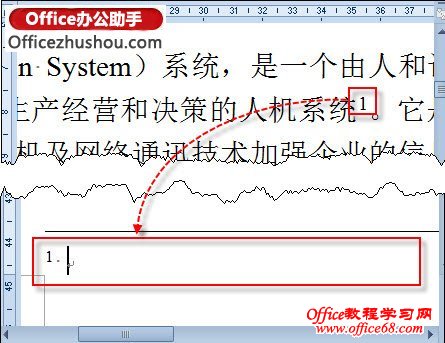 3、在本页底部对应脚注序号的后面输入引用说明信息。 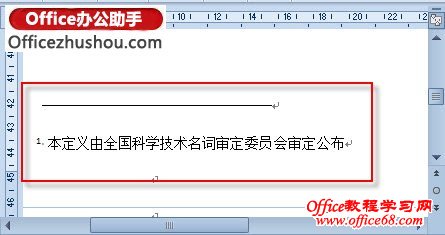 4、脚注信息输入完成后,便可在文档正文的对应位置上随时查看到该说明。只需将鼠标指向正文中的脚注序号即可。  添加脚注就是这样简单、方便。借助它,不管小刘在论文中引用了多少参考文献,都可轻松管理。 |